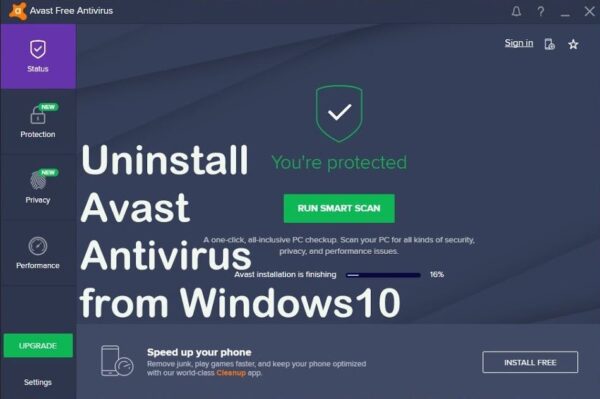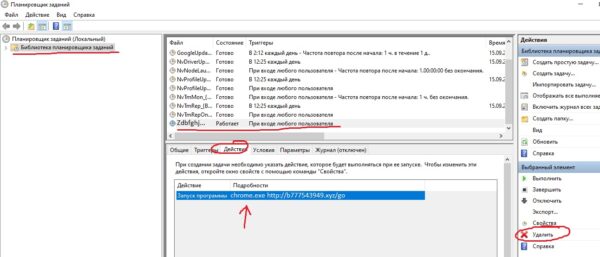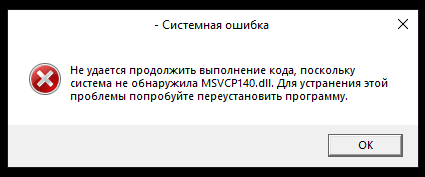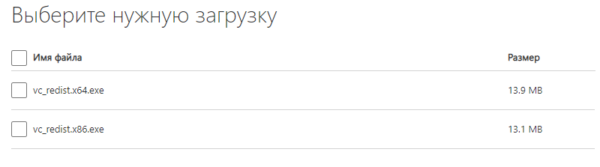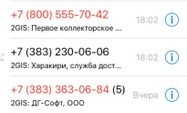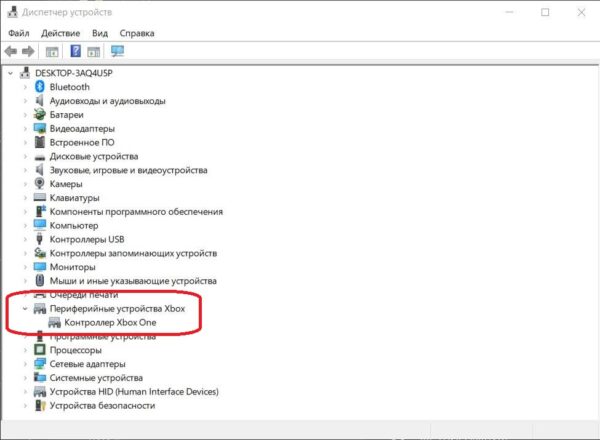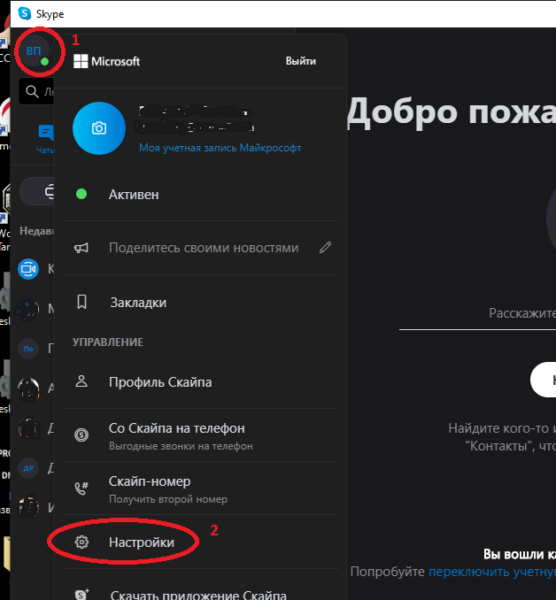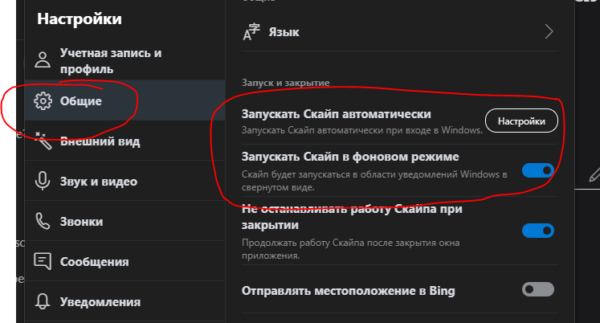Интересный и полезный блог GRAVITSAPA.INFO
Добро пожаловать в уютное информационное пространство. Тут можете найти для себя полезную информацию, пообщаться с единомышленниками, задать вопросы и просто провести увлекательно время ;)
Статистика сайта:
-
2890 дней в полёте
-
3852256 просмотров всех постов
-
452 постов
-
1703 комментов
Я не профессиональный мотоциклист и не претендую на гуру в области настройки подвески мотоцикла. В интернете много подробной информации по настройке вилки и заднего амортизатора внедорожного или дорожного мотоциклов. Но ниже описал максимально всё сжато и понятно, что бы было конкретное представление как регулировать подвеску, за что отвечают регулировочные винты, и как будет вести себя мотоцикл при разных настройках. Можно сказать такой себе простенький мануал на пальцах для чайников, как раз то что нужно начинающим. Знания, которые когда-то помогли разобраться и мне…
 Сперва найдите в инструкции мотоцикла или в интернете – какие винты на подвеске за что отвечают. Обычно на вилке и на заднем аморте их по 2 – Отбой и Сжатие.
Сперва найдите в инструкции мотоцикла или в интернете – какие винты на подвеске за что отвечают. Обычно на вилке и на заднем аморте их по 2 – Отбой и Сжатие.
Определившись с назначением винтов, подумайте как давно обслуживали подвеску. В идеале переборку и замену масел в подвеске совершать раз в сезон, но так же зависит от активности езды и назначения мотоцикла. Если обслуживание производилось давно, то регулировка особого результата не даст.
Обслужив подвеску приступайте к регулировке… Делать её нужно последовательно, сначала одно потом другое. Не пытайтесь одновременно крутить и сжатие и отбой. Перед регулировкой выкрутите всё в тот край который отпускает настройку, т.е. на максимальную мягкость, на откручивание, и по одному щелчку или маленькому обороту закручивайте во время регулировки до оптимальной комфортной езды, а ещё лучше до параметров рекомендуемых заводом с учётом веса райдера.
Регулировка сжатия
Смотреть полностью…
Проблема следующая: удаляем антивирус Avast через стандартное средство в Windows “Удаление программ”, но продолжают всплывать уведомление об обновлении Avast и антивирус всё равно запускается. Ниже описал коротко и понятно, что нужно делать что бы полностью удалить Avast.
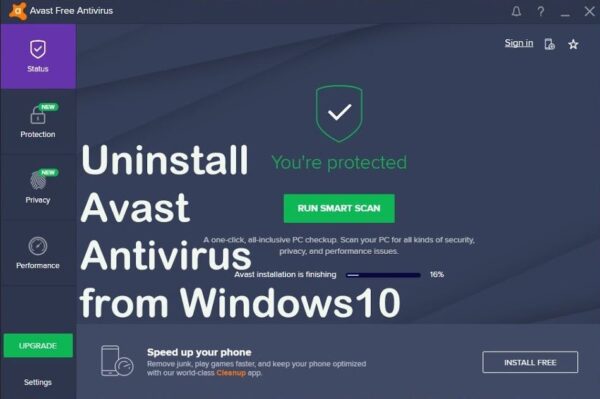
Если уже удалили Avast через средство “Удаление программ” в Windows, то сразу выполните пункты 3 и 4.
- Отключаем самозащиту в Avast и удаляем его
- Откройте Avast;
- Откройте Меню (три горизонтальные полоски) и перейдите в Настройки;
- Слева выберите вкладку “Общее” и чуть правее выберите вкладку “Устранение неполадок”;
- Снимите отметку с пункта “Включить самозащиту” и нажмите “Ок” в всплывающем окне;
- Теперь удалите Avast через стандартное “Удаление программ” в Windows.
Смотреть полностью…
Раз читаешь эту статью, значит пытаешься найти наиболее подходящую для себя удалённую работу за компьютером. Хочу подкинуть несколько идей. Это конечно не всё, что может быть, но вдруг что-то понравится и попробуешь. Варианты ниже не требует особых профессиональных навыков. Специально не приводил примеры такие как “удалённый бухгалтер” или “программист”.

Один из универсальных вариантов удалённой работы “Контент-менеджер”
Суть работы заключается в публикации информации и материалов на сайте. В интернет-магазинах это может быть заполнение товаров техническими характеристиками, добавление фотографий. Так же это размещение и оформление статей в блогах или новостных сайтах. Большинству людей такая работа под силу, не требует особых навыков (пользоваться гуглом, простым редактором фото, быть внимательным).
“Копирайтинг” или “Редактор” – работа для тех, кто любит писать
Умеешь грамотно писать? Тогда попробуй писать статьи на заказ. Часто работа выглядит так: дают техническое задание, по нему нужно написать текст. Оплата обычно за количество символов.
“Диспетчер грузоперевозок” – это как риелтор, только в грузоперевозках
Не приветствую такую работу, но имеет место быть. Диспетчер ищет груз и подходящего перевозчика на специальных сайтах. Созванивается с теми и другими, договаривается о ценах, принимает оплату от заказчика, оплачивает работу перевозчика по результату и разницу оставляет себе.
Удалённая работа “Оператор колл-центра”, главное что бы были наушники с микрофоном 🙂
Банки, интернет-магазины, сервисные центры и другие сферы деятельности где требуется регулярная коммуникация с клиентами ищут операторов в режиме удалённой работы. Тут важна сдержанность и грамотная речь. Разумеется желательно, что бы вокруг было тихо и ничего не отвлекало. Операторы могут быть ещё и в чатах, поэтому не всегда обязательно голосом общаться с клиентами. Менеджеров по продажам так же отношу к тем же операторам колл-центра.
В целом это то, что реально найти на сайтах с работой. Все эти 4 вида удалённой работы могут называть по разному, суть всё равно остаётся одна и та же. Желаю успехов в поиске и комфортном удалённом заработке 😉
Пишите в комментариях ниже ещё варианты удалённой работы, это полезно будет для других людей…
25249 просмотров
Windows
15 Вер 2020
Принцип работы вируса exinariuminix.info: при определённом сценарии, например, включение компьютера, запускается браузер и открывается рекламный сайт.
Выполняем простую инструкцию, что бы избавиться от этого вируса.
- Нажимаем Win и R одновременно, вводим в появившеюся строку taskschd.msc
- В открывшемся окне слева нажимаем на “Библиотека планировщика заданий”, выбираем самое верхнее задание, а ниже нажмите на вкладку “Действия”.
- Теперь перемещаемся стрелкой вниз на клавиатуре по этому списку и смотрим в каждом пункте, какое у задания действие.
- Как только обнаружите действие примерно такого плана “Запуск программы cmd.exe /c start http://ste.com” или “Запуск программы chrome.exe http://ste.xyz“, то такое задание удаляйте нажав на кнопку в правой части окна “Удалить”.
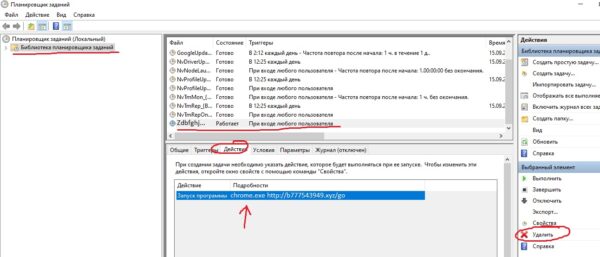
В большинстве случаев этого достаточно, но на всякий случай ещё можно проверить реестр.
- Нажимаем Win и R одновременно, вводим в появившеюся строку regedit.
- В открывшемся окне нажимаем CTRL и F одновременно, вписываем в поиск exinariuminix.info
- Если нашло в реестре запись с таким значением, то удаляем её, затем нажимаем F3, что бы продолжился поиск, вдруг есть ещё.
- Так же попробуйте по реестру поискать такое значение utm_
Да, и ещё, обязательно подумайте какая программа привела в компьютер этот вирус и удалите эту программу. Возможно пользовались каким-то кейгенами, тренерами или устанавливали крякнутую программу…
Делитесь статьёй в соц. сетях, пишите комменты 😉
Самая распространённая причина, по которой происходит случайное нажатие кнопки питания – неудачное расположение этой кнопки на клавиатуре, чаще всего у ноутбуков. Ниже фото из интернета с особо неудачным расположением, рядом с часто используемыми кнопками Delete и Backspace:

Расскажу, что делать в таких случаях. Выполните простую инструкцию, что бы при нажатии на кнопку питания компьютер не переходил в сон или не выключался (ВКЛЮЧАТСЯ ПРИ ЭТОМ БУДЕТ!):
- Нажмите Win и R одновременно
- В появившемся поле введите powercfg.cpl
Смотреть полностью…
Во время запуска программы или игры вылетела ошибка “Не удается продолжить выполнение кода, поскольку система не обнаружила MSVCP140.dll”. Исправить это достаточно просто, следуйте инструкции ниже…
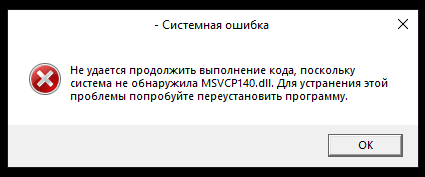
- Заходим на официальную страничку Microsoft Visual C++ для Visual Studio 2015
- Выбираем язык и нажимаем “Скачать”
- Появятся 2 файла, и нужно выбрать правильный. Для этого нажмите на “Мой компьютер” правой кнопкой мыши -> выберите “Свойства” -> откроется окно, в котором найдите строку “Тип системы” -> если 64-разрядная система, то качайте vc_redist.x64.exe, в ином случае качайте vc_redist.x86.exe
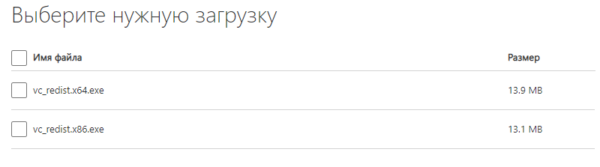
- Запустите скачанный пакет от имени администратора (нажмите на пакет правой кнопкой и выберите “Запуск от имени администратора”) и дождитесь окончания установки.
Ошибки с отсутствующим MSVCP140.dll больше не должно быть.
Пишите комменты, делитесь статьёй в соц. сетях 😉
Делаем так, что бы во время входящего звонка с неизвестного номера, было видно кто звонит.
Способ для iOS:
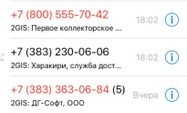
- Устанавливаем приложение 2gis;
- Заходим в “Настройки” -> “Телефон” -> “Блокировки” -> напротив “2ГИС” переводим ползунок на положение включено;
- Во время звонка и в журнале звонков под номером телефона будет отображаться информация о владельце номера или помечаться как нежелательный или спам.
Способ для Android:
- Первый вариант без использования приложений, в некоторый устройствах на Android есть встроенная функция определения владельца номера. Заходим в телефонную книгу -> “Настройки” -> “АОН и спам” -> включаем пункт “Показывать ИД абонента и спам”;
- Если такой настройки, как в первом пункте не обнаружилось, то просто установите из Google Play приложение “Не бери трубку” (есть множество других приложений, но судя по рейтингу и отзывам это одно из самых адекватных, если что не реклама).
Пишите в комментариях, какими ещё возможными способами определяете спамеров и нежелательные номера. Делитесь статьёй в соц. сетях 😉
Столкнулся с интересным вопросом, не то что бы прям важным, всё же… Решил в очередной раз изменить фотку профиля своего аккаунта в Google. Обнаружил, что в папке “Фотографии профиля” накопилось несколько изображений, которые хотелось бы удалить. Таки не сразу нашел где это делается.
В общем, если так же заморочились это сделать, то вот, не мучайтесь, просто перейдите СЮДА. Там будут доступны разные папки, не только “Фото профиля”, а и ещё “Фото из Hangouts”, “Оформление канала YouTube”, возможно другие… Заодно можно проверить и удалить ненужное 😉
Оказалось, что подключить джойстик (геймпад) от Xbox One к компьютеру на Windows 10 по BlueTooth – не совсем очевидный процесс. Даже успешное подключение не будет гарантировать корректную работу геймпада, а после перезагрузки ПК, джойстик может автоматически не подключаться.
Внимание! Информация ниже в первую очередь относится к геймпадам Xbox Ревизии 3, работающие как без адаптера так и с ним. В геймпаде есть встроенный BlueTooth. Так же подключение можно осуществлять кабелем.
Что бы избежать проблем в работе джойстика Xbox совместно с компьютером на Виндовс 10, выполните несколько простых шагов:
- В первую очередь подключите геймпад к ПК по кабелю и дождитесь, когда автоматически установятся драйвера. Подождите минуту, затем откройте диспетчер устройств и убедитесь, что геймпад действительно корректно определился, что на него установились драйвера. (При подключении сторонними кабелями джойстик может не определяться, поэтому рекомендую использовать родной кабель Xbox для подключения)
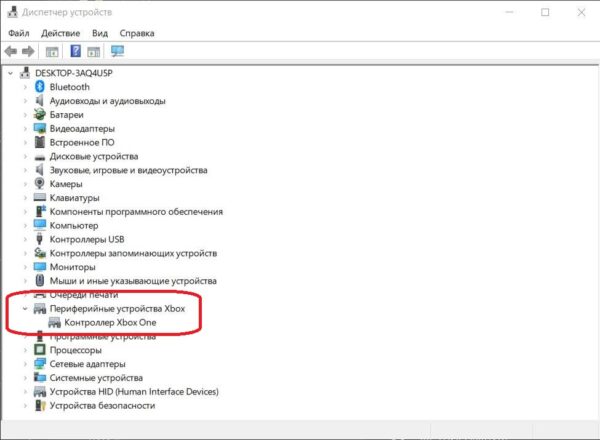
Смотреть полностью…
Не буду критиковать тут Скайп)) Расскажу о том, как сделать так, что бы он не запускался вместе с включением компьютера и не висел активный в фоне, ведь это не так очевидно. Статью пришлось отредактировать, так как теперь эти настройки появились в самом Skype и автозагрузку, а так же фоновый режим можно включать/выключать не заходя в дебри настроек Windows.
Всё просто, в Скапе клацаете на своё имя вверху, затем выбираете пункт “Настройки”.
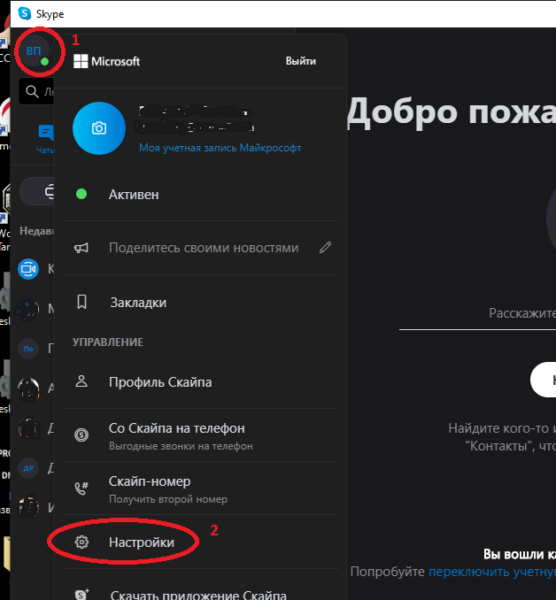
В настройках Скайпа перейдите во вкладку “Общие” и УРА, сюда вывели ссылку на настройку автоматического запуска “Запускать Скайп автоматически”. Нажимаете на эту ссылку и попадаете в настройки автозапуска приложений, где для Скайпа можно выключить автозапуск.
Но, Скайп может продолжать работать в фоне, поэтому в настройках Скайпа, там же, во вкладке “Общие” есть второй пункт “Запускать Скайп в фоновом режиме”, который можно так же отключить.
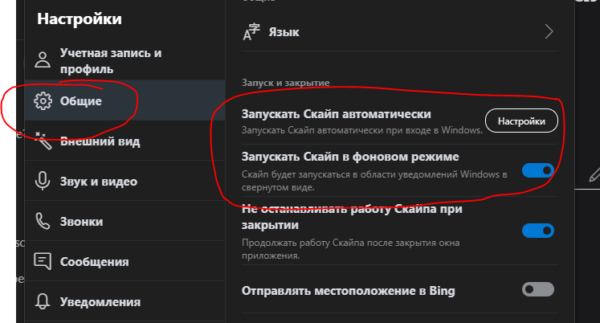
Что дают эти 2 настройки, если их отключить? Во-первых Skype будет работать только тогда, когда запустите его. Во-вторых, если выключаете Skype, то он реально будет полностью останавливать свою работу, сообщения и звонки приходить не будут.
Спасибо разработчикам, что вывели эти настройки в одно место, что бы выключить автозагрузку Скайпа и фоновый режим и не нужно теперь бродить по неочевидным настройкам Windows 🙂
 Сперва найдите в инструкции мотоцикла или в интернете – какие винты на подвеске за что отвечают. Обычно на вилке и на заднем аморте их по 2 – Отбой и Сжатие.
Сперва найдите в инструкции мотоцикла или в интернете – какие винты на подвеске за что отвечают. Обычно на вилке и на заднем аморте их по 2 – Отбой и Сжатие.